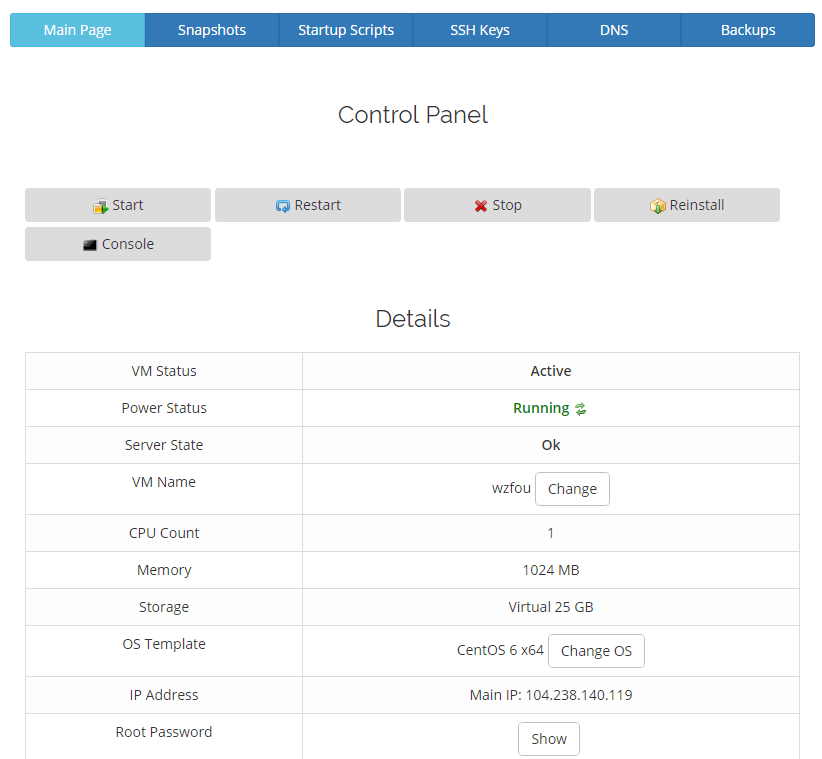
WHMCS ist ein sehr leistungsfähiges Finanzvertriebssystem. Das letzte Mal, dass ich das Servervirtualisierungspanel SolusVM geteilt habe, kann verwendet werden, um VPS-Hosts automatisch zu aktivieren. Voraussetzung ist jedoch, dass Sie einen eigenen Server benötigen, SolusVM eine kostenpflichtige Software ist und die Startkosten relativ hoch sind.
Vultr ist ein ausländischer VPS-Hostanbieter, der das Vultr WHMCS-Modul bereitstellt, mit dem Sie den VPS-Host automatisch auf WHMCS aktivieren können. Mit anderen Worten: Sie können den Vultr-Host auf WHMCS verteilen. Benutzer müssen Vultr nicht eingeben. Sie können das System direkt auf WHMCS ein- und ausschalten.
Tatsächlich kann WHMCS mit bekannten Hosting-Anbietern wie Linode und Digitalocean integriert werden. Einerseits kann es VPS-Hosting-Anbietern helfen, ihre Produkte zu verkaufen. Andererseits können Distributoren auch Geld verdienen, indem sie VPS verkaufen, ohne ihre eigenen Server zu verwenden , was für beide Seiten hilfreich ist. Insbesondere für einige VPS, die inländische Benutzer nicht kaufen können, ist die Nachfrage immer noch recht groß.
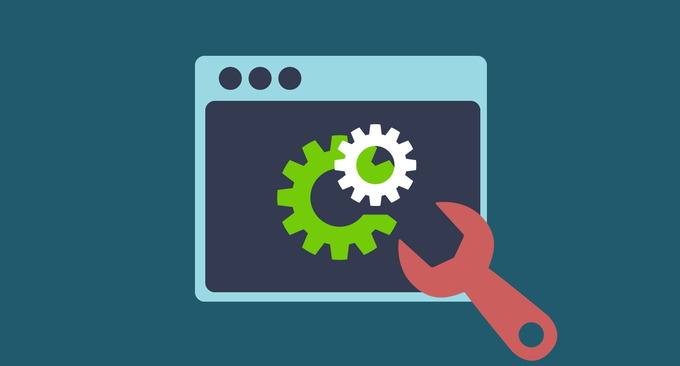
Weitere Artikel über VPS-Hosting und Website-Erstellungsprogramme finden Sie hier:
- Installation und Verwendung des Servervirtualisierungspanels SolusVM – unterstützt die neue Verwaltung von OpenVZ, KVM und Xen VPS
- Das VestaCP-Installations- und -Nutzungs-Tutorial ist kostenlos. Das VPS- und Virtual-Host-Control-Panel wird mit einem Post-Office- und DNS-Auflösungssystem geliefert
- OneinStack-Installationsskript mit einem Klick – einfache Bereitstellung des Let’s Encrypt-Zertifikats und Konfiguration der HTTPS-Site
PS: Aktualisiert am 3. November 2019, Das neueste Installations- und Nutzungstutorial des WHMCS Vultr-Modul-Plug-ins finden Sie unter: Das neueste WHMCS-Integrations-Vultr-Tutorial – WHMCS verkauft und verwaltet Vultr-VPS-Hosts.
1. Vorbereitungen vor der Integration von Vultr
WHMCS. Tutorials zur WHMCS-Installation und -Nutzung finden Sie in diesem Artikel: WHMCS-Installations- und -Nutzungstutorial – WHMCS-E-Mail-Versand und Anpassen von WHMCS-Vorlagendesignmethoden.
Vultr. Erfordert ein Vultr-Konto: http://www.vultr.com/ und aktiviert die API-Funktion. Diese Funktion finden Sie in den Kontoinformationen von Vultr.
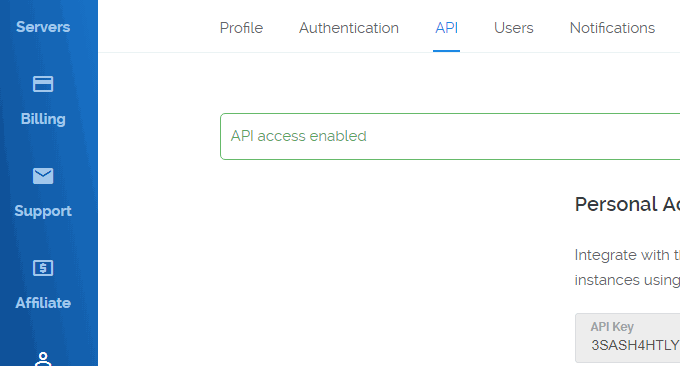
Vultr WHMCS-Modul-Plug-in. Laden Sie die Adresse herunter: https://github.com/vultr/whmcs-vultr/releases, laden Sie sie in das Plug-in-Verzeichnis von WHMCS hoch und erstellen Sie ein neues Vultr-Verzeichnis.
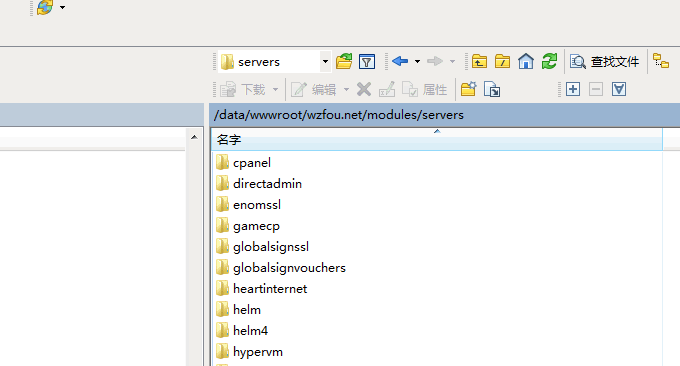
2. WHMCS-Integration Vultr-Tutorial
Produkte hinzufügen. Gehen Sie zu den WHMCS-Produkteinstellungen und klicken Sie auf Produkt hinzufügen.
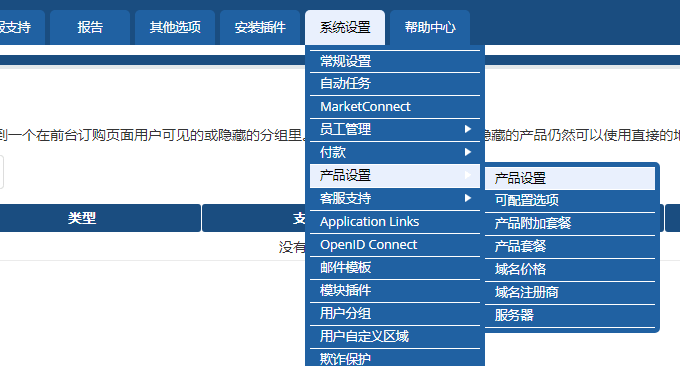
Gruppierung hinzufügen. Richten Sie eine Gruppe für Produkte ein, wählen Sie Zahlungsmethoden aus und mehr.
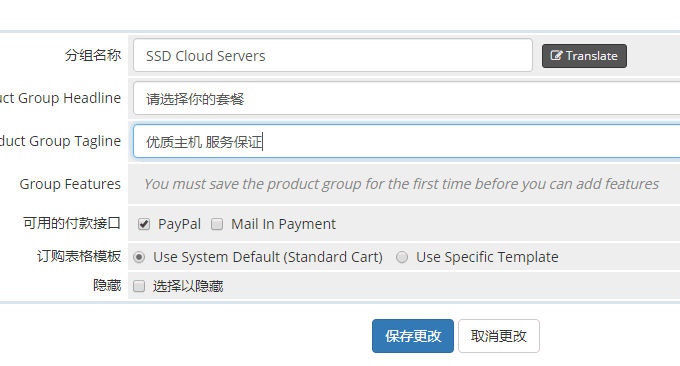
Erstellen Sie ein neues Produkt. Der Produkttyp ist VPS. Wählen Sie jetzt die Produktgruppe aus.
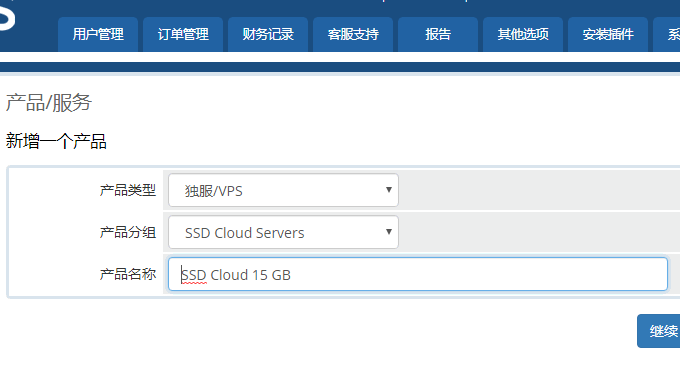
VPS-Preise. Die VPS-Preise umfassen monatliche Zahlung, vierteljährliche Zahlung, jährliche Zahlung usw.
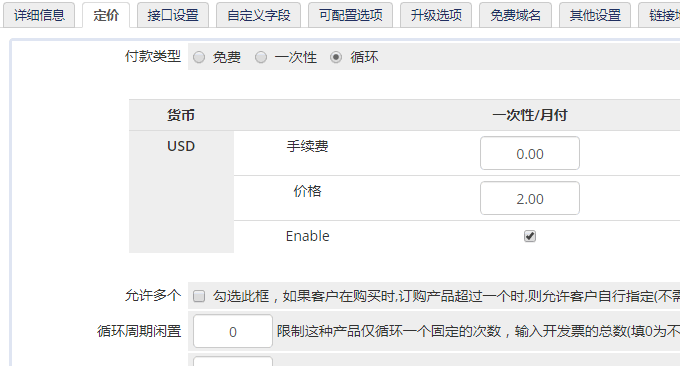
Schnittstelleneinstellungen. Wählen Sie das gerade installierte Vultr WHMCS-Modul im Schnittstellentyp aus, geben Sie dann Ihre API ein und speichern Sie.
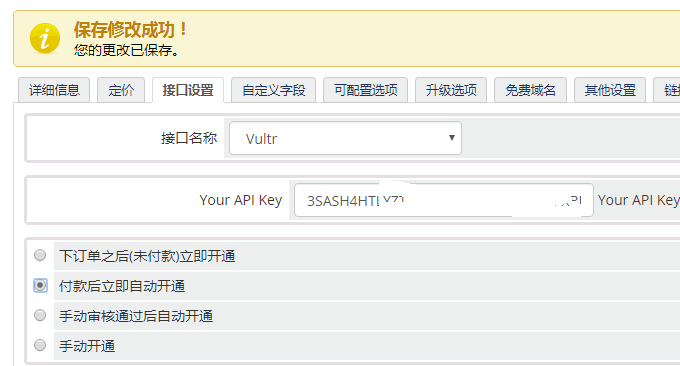
Whitelist hinzufügen. Gehen Sie zur API-Verwaltung von Vultr, um eine IP-Whitelist hinzuzufügen. Andernfalls meldet Ihr WHMCS, dass die API abnormal ist.
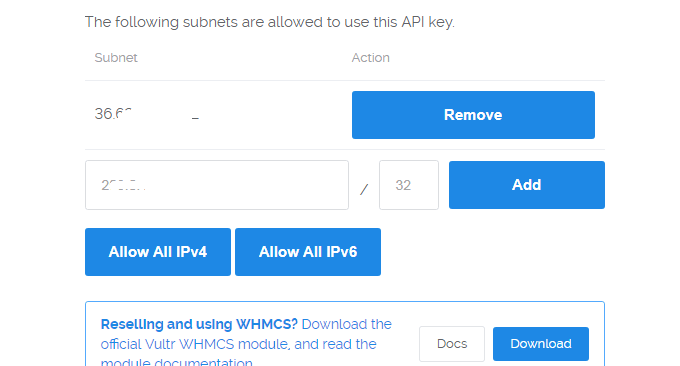
Nachdem die API-Verbindung erfolgreich war, wählen die konfigurierbaren Optionen: Klicken Sie auf „Standard generieren“: Klicken Sie auf „Standard generieren“.
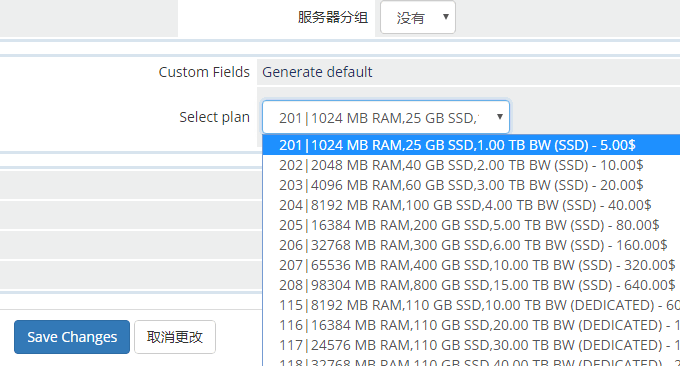
3. WHMCS-bezogene Konfigurationsmethoden
Nachdem WHMCS Vultr integriert hat, müssen mehrere Konfigurationen angepasst werden: Snapshots, Upgrades, Betriebssysteme, automatische Backups usw.
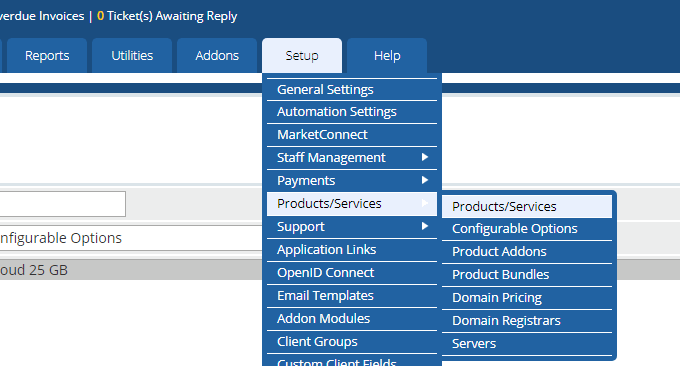
Geben Sie die Konfigurationsoptionen von WHMCS ein, Sie können Snapshots, Upgrades, Betriebssysteme, automatische Backups usw. einrichten und diese speichern, nachdem die Einstellungen abgeschlossen sind.
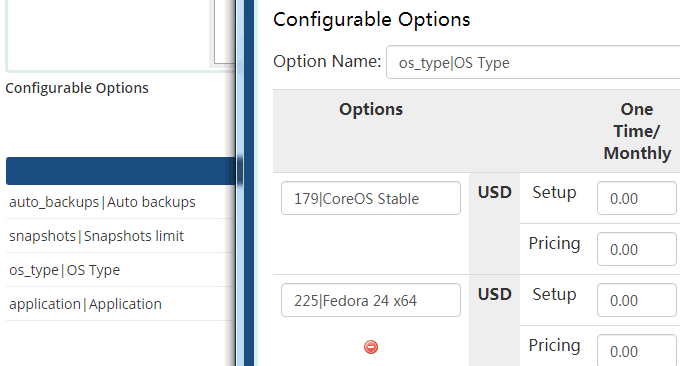
4. WHMCS integriert den Vultr-Effekt
Öffnen Sie WHMCS und Sie finden das VPS-Produkt im Produkt-Dropdown-Menü.
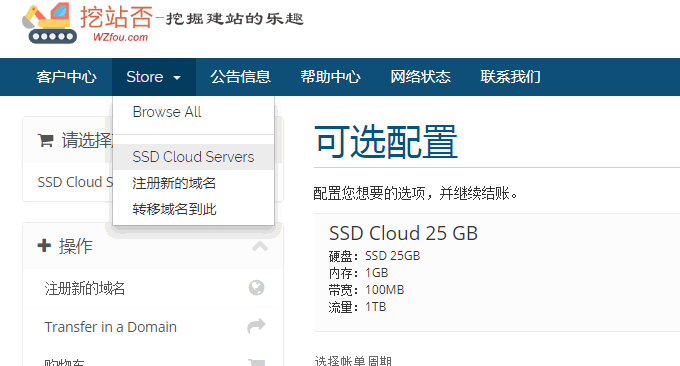
Nach dem Klicken auf „Kauf“ können Benutzer unter den Kaufoptionen das Betriebssystem, die automatische Sicherung, die Anzahl der Snapshots usw. auswählen.
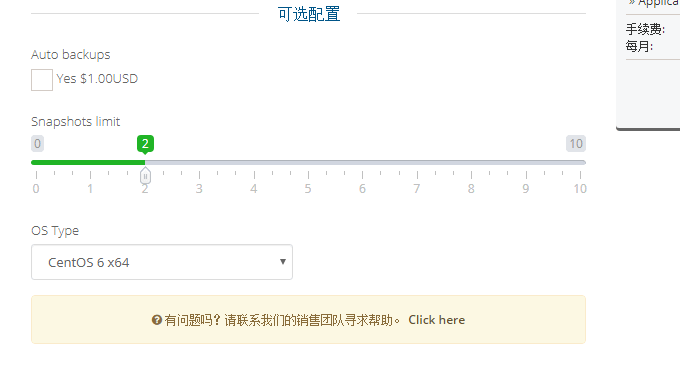
Bei der Zahlung werden Sie zur Paypal- oder Alipay-Seite weitergeleitet.
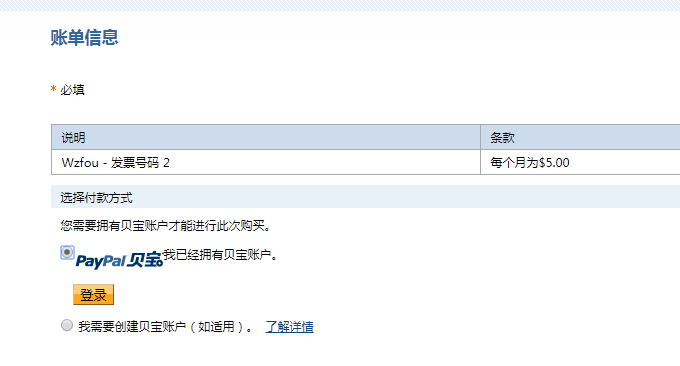
Nach erfolgreicher Zahlung können Sie den VPS-Host aktivieren. Entsprechend Ihrer Aktivierungsstrategie können Sie die Aktivierung auch manuell überprüfen.
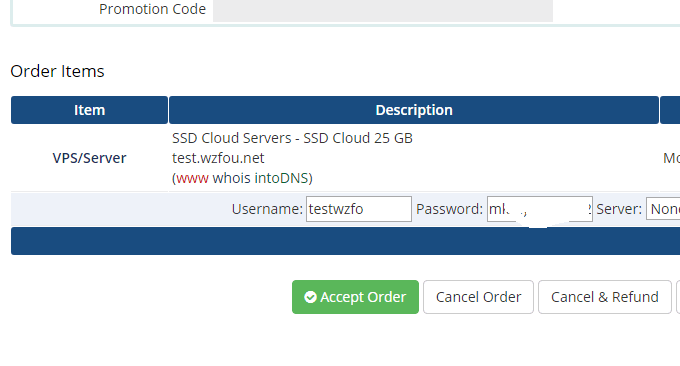
Nach der Aktivierung muss sich der Benutzer noch beim Konto anmelden und den Computerraum des VPS-Hosts auswählen, um den VPS zu aktivieren. (Klicken um zu vergrößern)
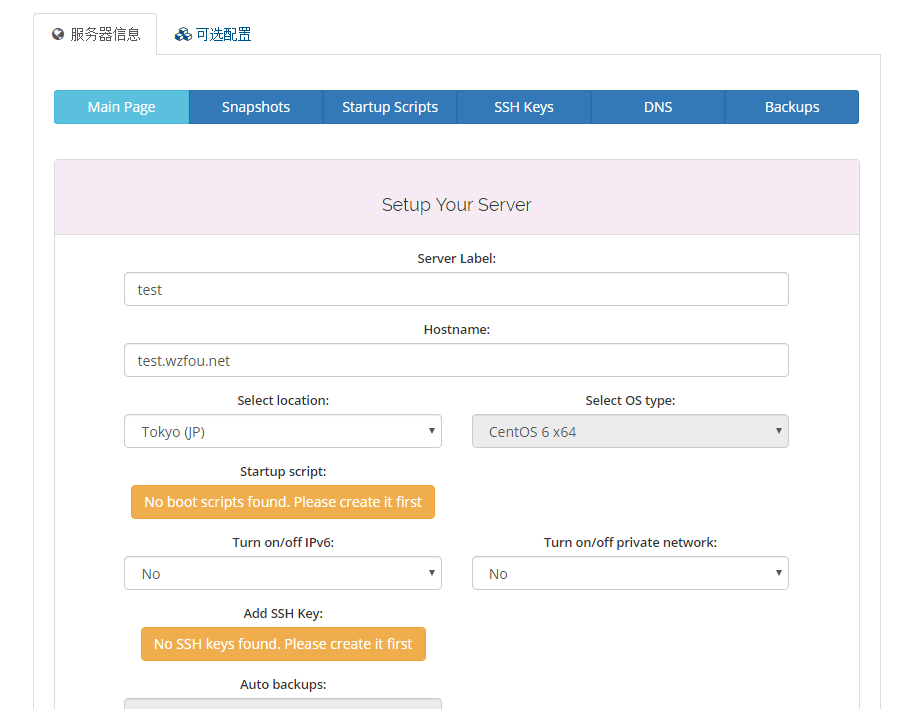
Dies ist das VPS-Host-Verwaltungspanel von WHMCS, das Ein- und Ausschalten, Neuinstallation des Systems, Snapshots, Root-Passwort usw. umfasst. (Klicken um zu vergrößern)
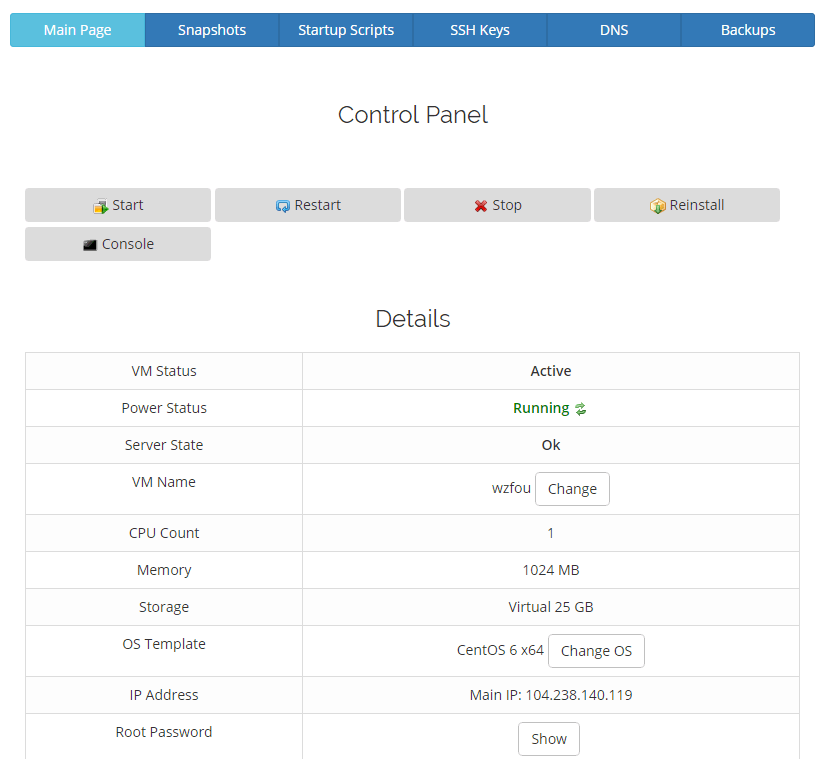
5. Zusammenfassung
Die Integration von WHMCS in Vultr ist sehr einfach. Der Hauptgrund dafür ist, dass Vultr das WHMCS-Plug-in offiziell entwickelt hat, das jeder kostenlos nutzen kann, und die Kompatibilität sehr gut ist. Und ich habe einen Blick darauf geworfen, und obwohl es Plug-Ins wie Linode und Digitalocean gibt, sind sie alle kostenpflichtig.
Der größte Unterschied zu einem eigenen unabhängigen Server zur Verteilung von Vultr ist der Preis. Da der von Vultr angegebene Preis derselbe ist, wenn Sie ihn weiterverbreiten Für Sie selbst wird die Preisgestaltung ein Problem sein, zu niedrig ist definitiv ein Verlust.
